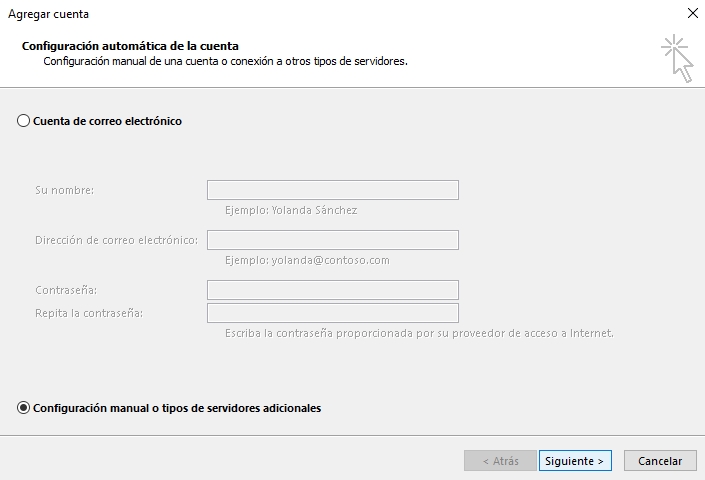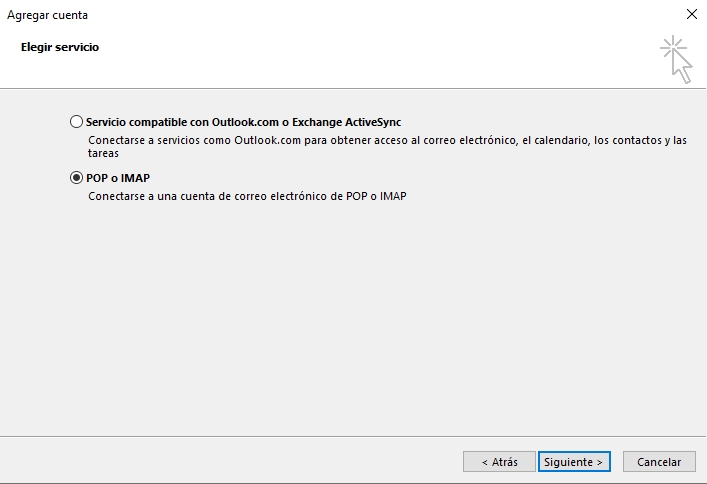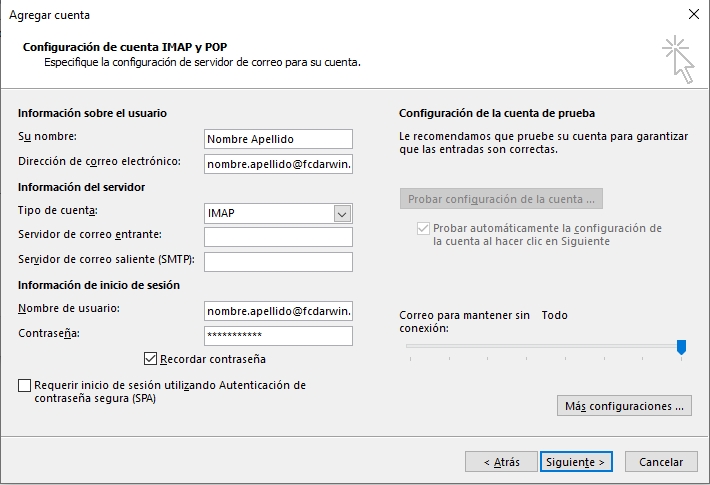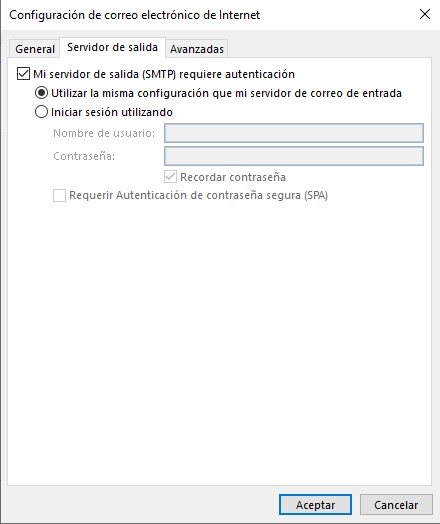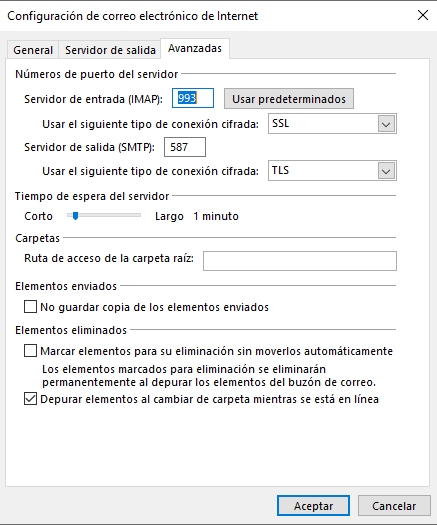Diferencia entre revisiones de «Configurar cliente de e-mail»
(→Verificación) |
(→Configuración de Correo en Outlook (2016, 2019, 2021) para Servidor Zimbra) |
||
| Línea 59: | Línea 59: | ||
---- | ---- | ||
| + | |||
| + | |||
| + | |||
| + | |||
| Línea 64: | Línea 68: | ||
[[Category:Google Workspace]] | [[Category:Google Workspace]] | ||
| − | Para añadir tu cuenta de Gmail a un cliente de correo se debe realizar los siguientes pasos: | + | =Para añadir tu cuenta de Gmail a un cliente de correo se debe realizar los siguientes pasos:= |
Revisión del 21:28 5 mar 2024
Sumario
Configuración de Correo en Outlook (2016, 2019, 2021) para Servidor Zimbra
Este manual proporciona las instrucciones detalladas para configurar una cuenta de correo electrónico IMAP alojada en el servidor Zimbra de la Fundación Charles Darwin, en las versiones de Outlook 2016, 2019 y 2021.
Requisitos Previos
- Tener instalado el cliente de correo Outlook (2016, 2019 o 2021).
- Contar con los datos de la cuenta de correo electrónico a configurar (dirección de correo y contraseña).
- Asegurarse de estar conectado a la red interna de la FCD.
Pasos para la Configuración
Abrir Outlook
Inicie el cliente de correo Outlook en su computadora.
Acceder al Menú de Configuración
1. Ir a Archivo > Información > Agregar cuenta.
2. Seleccionar Configuración manual o tipos de servidores adicionales y clic en Siguiente.
Introducir Detalles de la Cuenta
3. Elegir POP o IMAP y presionar Siguiente.
4. En la ventana de configuración de la cuenta, introduzca la siguiente información:
- Nombre: Su nombre completo.
- Dirección de correo electrónico: Su dirección de correo electrónico completa.
- Tipo de cuenta: IMAP.
- Servidor de correo entrante: 170.83.218.142.
- Servidor de correo saliente (SMTP): 170.83.218.142.
5. Haga clic en Más configuraciones.
Configuraciones Adicionales
6. En la pestaña Servidor de salida, marque Mi servidor de salida (SMTP) requiere autenticación y asegúrese de que está seleccionada la opción Usar la misma configuración que mi servidor de correo de entrada.
7. Ir a la pestaña Avanzado y configure lo siguiente:
- Servidor de entrada (IMAP): 993, seleccionar SSL/TLS y marcar Aceptar todos los certificados.
- Servidor de salida (SMTP): 465, seleccionar SSL/TLS.
8. Haga clic en Aceptar > Siguiente > Finalizar.
Asistencia Adicional
Si encuentra dificultades durante la configuración o tiene preguntas adicionales, por favor, contacte al departamento de IT en la extensión telefónica 155.
Para añadir tu cuenta de Gmail a un cliente de correo se debe realizar los siguientes pasos:
1. Ingresar a Gmail, luego a configuraciones, ver toda la configuración e ir a la sección de reenvío y correo POP/IMAP
2. Dentro de este apartado se debe habilitar el acceso IMAP y guardar cambios.
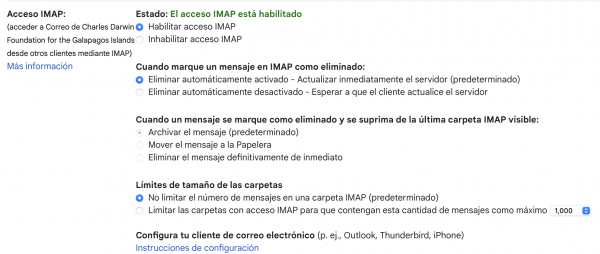
3. En el cliente de correo de su preferencia (outlook, mail de apple, etc) seleccionar la opción de agregar cuenta
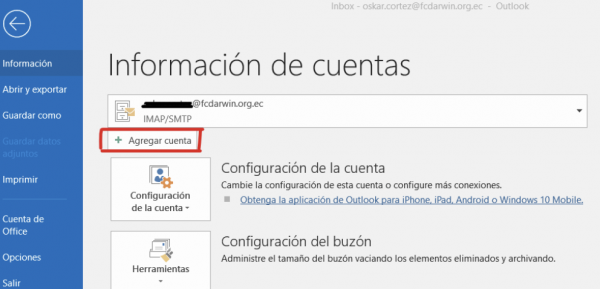
4. Ingresar sus credenciales de correo y tendrá configurada su cuenta de Gmail a su cliente de correo